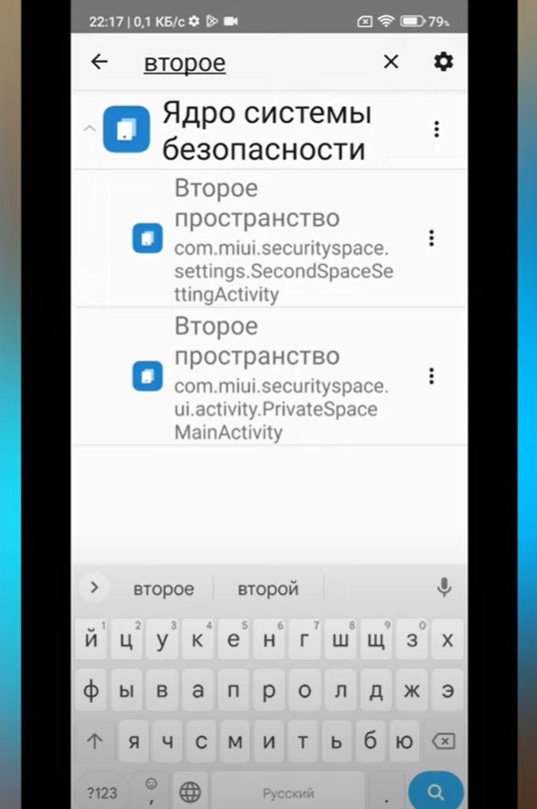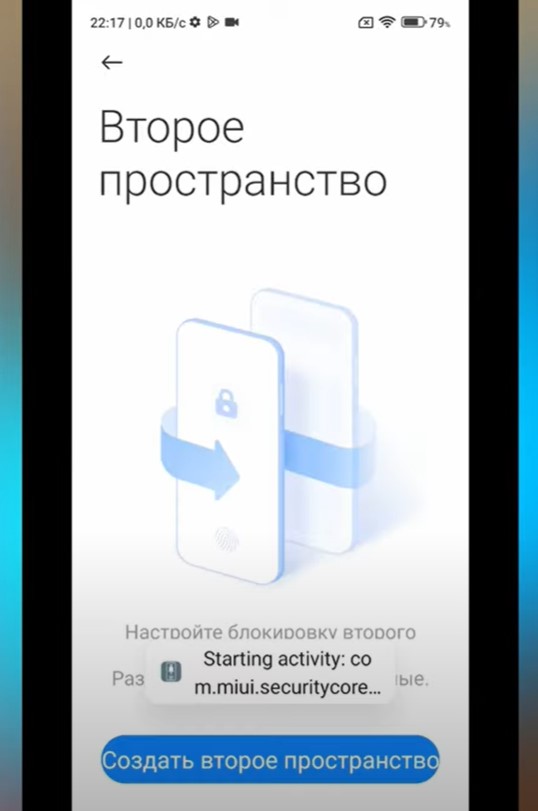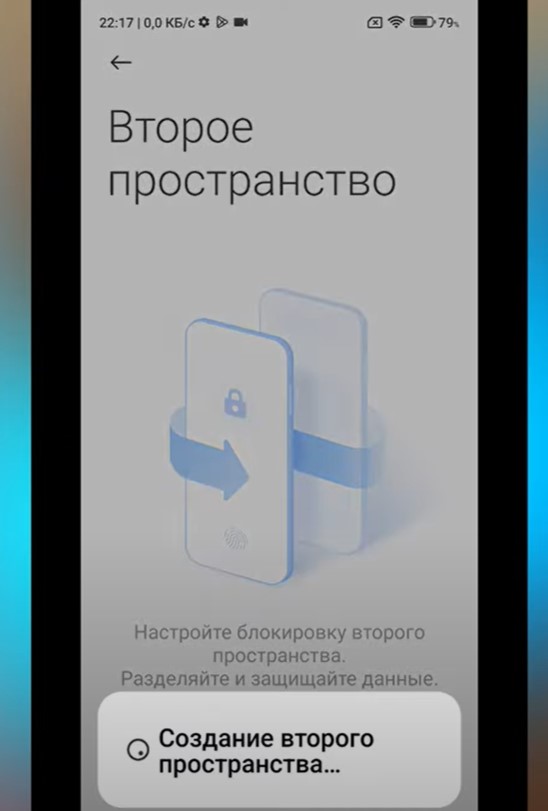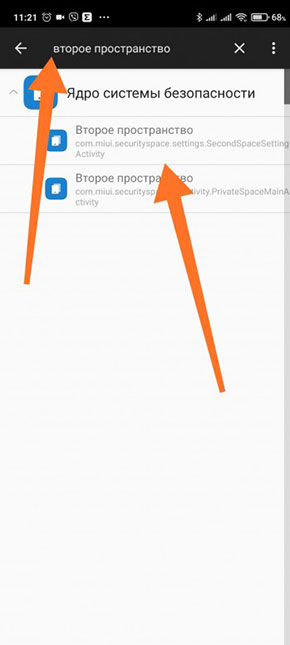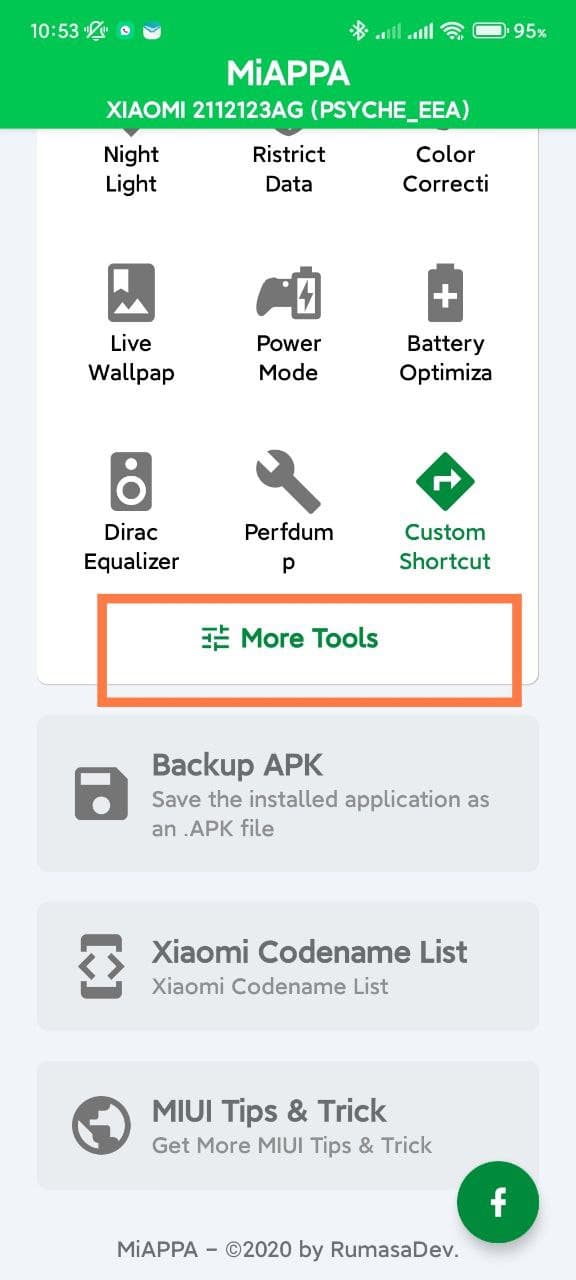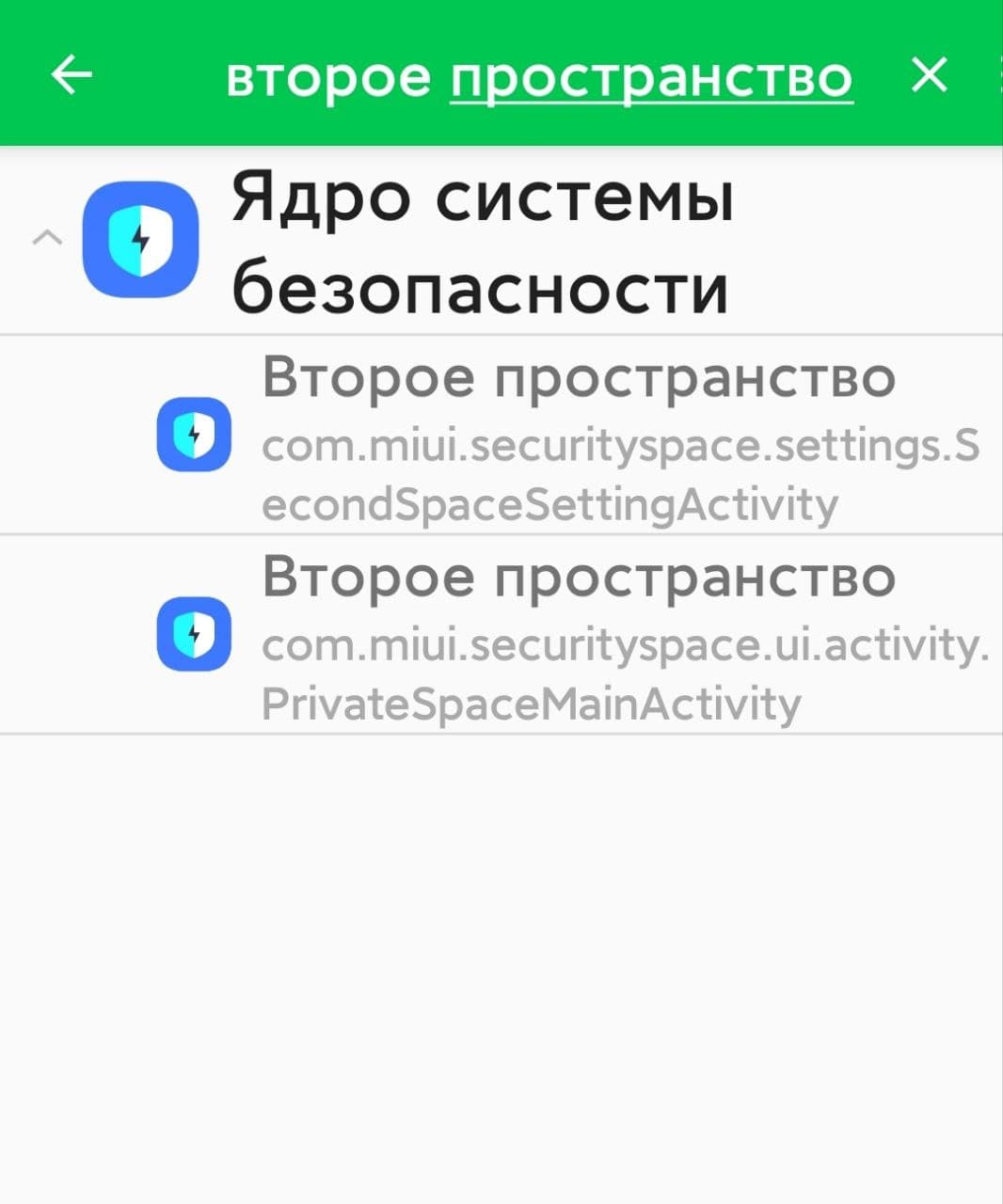С каждым последующим обновлением официальной оболочки MIUI на смартфонах Xiaomi появляется все больше интересных возможностей. При этом многие пользователи даже не догадываются о предлагаемых опциях и узнают об их присутствии совершенно случайно. А ведь некоторые возможности заслуживают пристального внимания. Среди них опция «Второе пространство Xiaomi», позволяющая создавать вторую учетную запись с возможностью ее детальной настройки. А главное – без использования стороннего софта или сервисов. В этой статье мы расскажем, что такое второе пространство Xiaomi, а также поговорим о том, как включить, настроить и удалить второе пространство на Xiaomi Redmi и смартфонах других серий.
Что такое второе пространство Xiaomi
Дать этому понятию однозначное определение довольно-таки сложно. Второе пространство Xiaomi можно сравнивать с секретным хранилищем данных, с обособленной учетной записью и даже с виртуальным устройством. Во всех этих сравнениях определенно есть смысл.
Второе пространство Xiaomi – это предустановленная опция, позволяющая создавать второй (независимый от основного) рабочий стол, а затем заполнять его по собственному усмотрению. Владельцам смартфонов Xiaomi доступны перенос и установка приложений, персонализация различных настроек и многие другие стандартные функции. Можно сказать, что второе пространство на Xiaomi Redmi Note и прочих моделях телефонов – это своеобразный разделитель, позволяющий сформировать два профиля, каждый из которых предназначен для решения конкретных задач.
Для чего нужно второе пространство Xiaomi
Наличие двух независимых рабочих областей является отличным решением во многих ситуациях:
- Разделение приложений для отдыха и работы. В первом пространстве можно оставить различные приложения развлекательного характера, а во второе поместить только софт для работы. Такой шаг поможет пользователю сосредоточиться на чем-то одном.
- Разделение по типу хранимых файлов. В одном пространстве можно оставить фото и документы, запаролив их ключом или отпечатком пальца (тем самым убрав возможность случайного удаления файлов), а второе использовать для решения повседневных задач.
- Временная передача смартфона в чужие руки. Если надо передать телефон другому человеку во временное пользование, то достаточно запаролить первое, затем активировать второе пространство Xiaomi. Тогда о просмотре личных данных посторонними людьми можно будет не волноваться.
Выше указаны только самые популярные причины использования дополнительного пространства. Полный перечень вариантов ограничен лишь фантазией владельцев телефонов Xiaomi.
Как включить второе пространство в Xiaomi
Для создания второй рабочей области необходимо выполнить несколько последовательных действий:
- зайти в настройки смартфона;
- найти раздел «Особые возможности;
- выбрать «Второе пространство»;
- нажать кнопку «Создать второе пространство»;
- подождать завершения выполнения операции;
- нажать «Далее» внизу экрана;
- выбрать способ перехода между пространствами.
Последний пункт предполагает возможность выбора между созданием пароля второго пространства Xiaomi и размещением специального ярлыка для перехода между пространствами на рабочем столе телефона. При выборе первого варианта понадобится задать пароли и отпечатки пальца:
- ввести основной пароль телефона;
- придумать пароль для второго пространства;
- подтвердить введенную информацию;
- добавить отпечаток для быстрого перехода.
Теперь после разблокировки экрана смартфона можно будет выбирать необходимое пространство, вводя соответствующий пароль и подтверждая право доступа отпечатком.
При выборе второго варианта (создание ярлыка на десктопе) процесс перехода между пространствами будет активироваться нажатием на иконку. Этот способ немного быстрее, но используется преимущественно в ситуациях, когда телефоном пользуется один человек. Если пользователей несколько, то лучше применить первый вариант и установить пароли.
Как настроить второе пространство на Xiaomi Redmi или Mi
Отметим, что недавно созданное второе пространство является точной копией основного на момент первого включения телефона. На десктопе будут представлены те же ярлыки. Контакты, сообщения, фотографии и прочие личные данные будут отсутствовать. Все это можно будет увидеть только при переходе в первое пространство.
Для изменения каких-либо опций во втором пространстве Xiaomi Redmi Note необходимо перейти в меню «Настройки», затем нажать на вкладку «Второе пространство» и установить подходящие настройки, тем самым облегчив процесс адаптации созданного пространства под конкретные нужды.
Владелец смартфона вправе:
- перемещать файлы между пространствами;
- подключать оповещения о поступающих сообщениях;
- определять приложения для совместного доступа;
- устанавливать и менять пароли.
Одним из несомненных преимуществ использования второго пространства на Xiaomi Redmi Note 8 Pro, Mi 10 Pro и любых других топ смартфонах Xiaomi является отсутствие необходимости в повторной установке приложений. Достаточно настроить доступ. Инсталлировать софт повторно, тем самым тратя свободное место, не нужно. То же относится и к старым моделям смартфонов из экосистемы Xiaomi.
Как удалить второе пространство на Xiaomi
Во многом процесс отключения схож с процедурой создания этого самого пространства. Чтобы удалить второе пространство на Xiaomi Redmi, нужно:
- зайти в настройки второго пространства (подраздел «Особые возможности»);
- нажать на маленькое изображение корзины в правом верхнем углу;
- прочитать предупреждение и выбрать вариант «Удалить»;
- ввести пароль от Ми аккаунта и нажать «ОК».
После этого останется дождаться, пока система удалит второе пространство Xiaomi. Процедура проводится в полностью автоматическом режиме. От пользователя не требуется никаких действий, кроме постановки задачи.
Важно: если вы не помните пароля от личного Mi аккаунта, то предварительно смените его. Инструкция по восстановлению пароля Ми аккаунта прилагается (она размещена в последнем разделе статьи). Иначе удалить второе пространство на Xiaomi не получится.
Если у вас остались вопросы по включению, настройке или удалению второго пространства Xiaomi, то посмотрите прилагаемое видео. Там наглядно показаны все моменты использования опции и приведены рекомендации, как быстро создать и удалить второе пространство на Xiaomi Redmi и на других телефонах китайского бренда.
- Что это такое
- Как настроить
- Как удалить
Второе пространство анонсировано в 2016 году. Оно функционирует на Смартфонах Xiaomi, работающих с операционной системой MIUI 8 и выше. Это удобная утилита, позволяющая работать с еще одной учетной записью, подробно о настройках и использовании ниже.
Второе пространство Xiaomi, что это такое?
Second Space Ксиаоми напоминает дополнительный аккаунт в Windows. Распределяйте память смартфона между двумя независимыми разделами, ограничивайте доступ к ним разными паролями (графическими или обычными) и др. Скрытые приложения Xiaomi будут полностью защищены от случайного вмешательства родственников.
Основное преимущество Second Space в том, что оболочка MIUI 8 не копирует инфу, а только предоставляет к ней доступ. Благодаря этому затрачивается минимум оперативной памяти. Для чего нужна альтернативная среда Ксиаоми пользователь решает сам, потенциал работы с такой утилитой огромен.
Как настроить утилиту?
Чтобы настроить Second Space, следуйте такой инструкции:
1. Выберите раздел «Система и устройство».
2. В открывшемся списке кликните по вкладке, показанной на фото ниже.
3. Если у вас уже есть дополнительное место, откроются свойства, если нет — создайте его.
Важно! Первый раз альтернативная учетная запись загружается несколько минут. Последующие загрузки будут быстрее.
После создания вам предложат скопировать персональные файлы и провести минимальные изменения (установить защиту). Это можно сделать и потом. После применения всех настроек появится новый основной экран и три кнопки: «Управление», «Данные», «Переход». Кнопка «Переход» необходима для перемещения между рабочими столами, она будет добавлена и на основной экран.
«Данные» — эта кнопка нужна для копирования личных файлов, запрета или разрешения доступа к определенным программам. Функция «Управления» позволит вам менять уровень доступности, настраивать уведомления из первой среды и др.
Как удалить дополнительный аккаунт на Xiaomi?
Если к вам попал телефон с уже установленной альтернативной средой — воспользуйтесь процедурой удаления, она отнимет несколько минут времени. Инструкция, как убрать второе пространство Ксиаоми:
1. Найдите шестеренку, отвечающую за свойства телефона, и перейдите по ней.
2. В открывшемся окне кликните на строку, как показано на фото.
3. Нажмите «Удаление» и подтвердите действие.
Ввиду своей новизны настройка пока не так популярна, как создание скрытых приложений. Однако ее комплексный подход к решению задачи по ограничению доступа к файлам совсем скоро оценят тысячи пользователей гаджетов Сяоми!
Функция второго пространства позволяет вам иметь два телефона в одном. Это один из атрибутов MIUI, но он скрыт. Вы можете проверить ее наличие в разделе настроек >>специальные возможности >>второе пространство. К сожалению, вы не увидите ее, если используете Redmi Note 10 и на некоторых бюджетных телефонах Xiaomi. Это не значит, что функции нет, просто она скрыта. Хорошо то, что вы можете активировать второе пространство на Redmi Note 10 без root или перепрошивки.
Что такое второе пространство Xiaomi?
MIUI 13 Second Space создает новое, чистое пространство на вашем телефоне, не используя никаких данных из первого пространства. Кроме того, это совершенно другое пространство в хранилище устройства, которое защищено паролем, и пользователи могут использовать различные email ID для обеспечения безопасности данных. Читать далее Xiaomi прекратила поддержку программного обеспечения для этих устройств — обновление MIUI и патч безопасности
Как создать второе пространство
торое пространство можно создать в любое время, оно полностью готово к использованию и не влияет на другие элементы на устройстве. Во втором пространстве вы можете делать множество вещей; например, устанавливать новые приложения, добавлять новые обои и даже использовать другую панель запуска, а также создать для него другой режим разблокировки. Читать далее Как загрузить и установить MIUI 13 на устройства Xiaomi
В этой статье мы приведем несколько простых способов включения второго пространства на устройствах Xiaomi. Выполнив описанные ниже действия, вы сможете легко активировать Second space на своих устройствах.
Активировать второе пространство MIUI 13:
- Во-первых, перейдите в Настройки устройства.
- Прокрутите вниз и нажмите на Специальные возможности
- Нажмите на Второе пространство
- Нажмите на кнопку Включить второе пространство
- После успешной активации нажмите Продолжить
- Выберите второе пространство с помощью пароля или ярлыка.
10 шагов подключения второго пространства Сяоми
Далее пошаговая инструкция как активировать второе пространство на телефонах Xiaomi, потому что на некоторых смартфонах Xiaomi оно удалено. Но на самом деле, оно не удалено, просто скрыто Xiaomi.
Если вы зайдете в Настройки и напечатаете здесь «специальные возможности», вы увидите, что раньше было второе пространство, но теперь оно исчезло.
Чтобы найти его, нужно зайти в Google Play, найти «Activity Launcher», скачать и открыть его.
Зайдите в Google Play и найдите «Activity Launcher»
Откройте приложение Google Play на телефоне Xiaomi и найдите «Activity Launcher».
Скачайте и откройте «Activity Launcher»
Как только вы найдете приложение, скачайте и установите его на свой телефон, а затем откройте его.
Разрешите приложению собирать статистику на вашем телефоне
Когда вы в первый раз откроете приложение, оно запросит разрешение на сбор данных. Разрешите ему это сделать, нажав «ОК» или «Разрешить».
В строке поиска введите «второе пространство», и станет ясно, что приложение присутствует на телефоне
Используйте строку поиска в приложении, чтобы найти «второе пространство», и вы увидите, что оно все еще находится на вашем телефоне, но скрыто.
Откройте его и убедитесь, что оно отлично работает
Нажмите на опцию «второе пространство» и откройте его, чтобы убедиться, что оно работает так, как нужно.
Создайте новое второе пространство
Если вы хотите создать новое второе пространство, вы можете сделать это без проблем, следуя инструкциям в приложении.
Сделайте снимок экрана, чтобы убедиться, что он работает правильно
Сделайте снимок экрана, чтобы проверить, что второе пространство работает правильно на вашем телефоне.
Нажмите на кнопку «переход во второе пространство»
Нажмите на опцию «переход во второе пространство», чтобы убедиться, что она работает правильно.
Вернитесь в первое пространство, нажав на кнопку для возврата
Когда вы закончите тестирование второго пространства, вы можете вернуться в первое пространство, нажав на кнопку возврата назад.
Вы успешно включили второе пространство на своем телефоне Xiaomi
Поздравляем! Вы успешно включили второе пространство на телефоне Xiaomi с помощью Activity Launcher.
Спасибо!
Если обзор был полезен, ты можешь отблагодарить поделившись в соцсети и подпиской на канал яндекс дзен. На канале ты можешь найти еще больше рейтингов, техник, и обзоров, на тот или иной продукт.


Редактор BORDER
Редактор журнала BORDER. ❤ Технологии для людей Следим за новыми технологиями. BORDER — обзоры и новости технологий.
Похожие статьи
Добавлено в список желанийУдалено из списка желаний 0
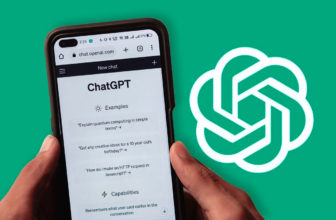
Добавлено в список желанийУдалено из списка желаний 0
Добавлено в список желанийУдалено из списка желаний 0

Добавлено в список желанийУдалено из списка желаний 0

На чтение 2 мин Просмотров 5.8к. Обновлено 10.02.2023
С последними обновлениями MIUI 12 и MIUI 12.5 у пользователей некоторых моделей смартфонов Xiaomi Redmi и Poco исчезли различные функции — разделение экрана, клонирование приложений, закрепление приложений, а также пропало второе пространство. Однако, данные возможности не пропали, а просто были по неизвестным причинам отключены разработчиками MIUI.
Второе пространство через Activity Launcher
Чтобы найти пропавшее второе пространство необходимо установить из Play Market на устройство приложение Activity Launcher, запустить его и в поиске написать «второе пространство». Жмем по нему в результатах поиска, а дальше пользуемся вторым пространство как обычно.
При необходимости можно создать ярлык запуска второго пространства на рабочем столе. Сначала проверяем, есть ли у Activity Launcher разрешение для создания ярлыков на рабочем столе. Долгое нажатие на иконку приложения — О приложении — Другие разрешения. Если нужного разрешения нет — предоставляем. Теперь долго жмем найденному пункту Второе пространство и выбираем в появившемся меню Создать ярлык.
Альтернативный вариант включения второго пространства
Многие пользователи жалуются, что приложение Activity Launcher нельзя скачать из Google play. Есть еще один вариант включить второе пространство, например через приложение Miappa — MIUI App Advanced. Уго можно скачать на андроид устройствах в плей маркете.
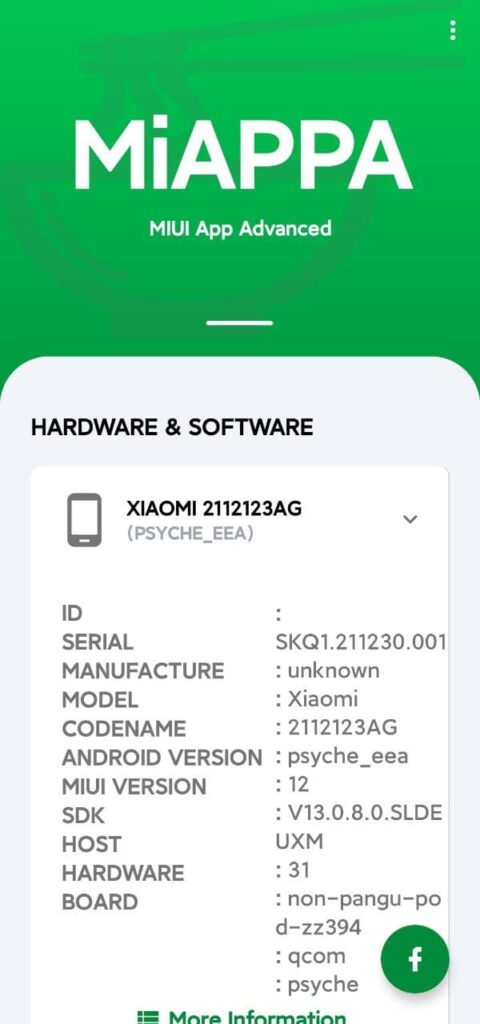
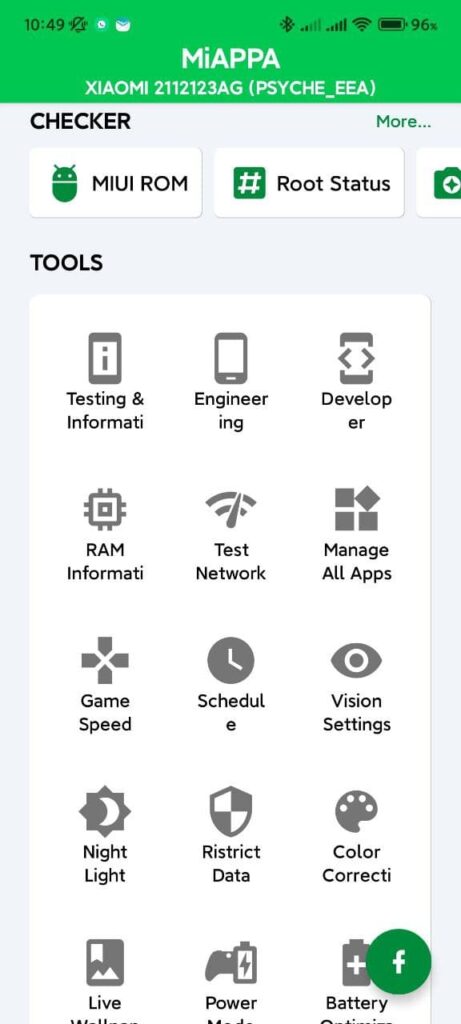
Главный экран приложения содержит информацию о смартфоне, при базовых знаниях английского языка, разобраться в нем сможет даже ребенок. Тут можно посмотреть информацию о прошивке, статус рут прав, зайти в инженерное меню, провести тесты, зайти в настройки безопасности и так далее.
Нам интересен пункт меню, под названием «More Tools» , это полный аналог Activity Launcher, так что можно пользоваться без опасения.
Далее, в поисковой строке, начинаем вводить наш запрос — «второе пространство»:
Выбираем первую строку, соглашаемся с политикой и активируем второе пространство.
Что такое второе пространство в смартфонах Xiaomi, Redmi и Poco и как им пользоваться мы недавно подробно рассказывали в этом материале.
Содержание:
- Задачи и функции
- Родительский контроль
- Как создать
- Настройки
На телефонах Xiaomi (Redmi) внедрена уникальная функция «Второе пространство». При активации создаётся новый рабочий стол не отличимый от обычного. Это необходимо по многим причинам:
- Защита личных данных от посторонних глаз
- Ограничение активности детей (родительский контроль)
- Разграничение рабочей и личной зоны (рабочие приложений на одном рабочем столе, личные на личном)
На второй зоне в Xiaomi всё уникально: обои, иконки, мелодии, настройки приложений и даже сами программы.
Меня часто спрашивают в комментариях о том, как ограничить возможность детей на Сяоми, как не дать им устанавливать приложения из магазина или запускать те программы, в которых содержаться коммерческая или личная тайна, не только ваша, но и данные организации в которой вы работаете. Дети не знают границ и могут послать нелицеприятную фотографию вашему начальнику, или купить дорогое приложение в Google Play только потому, что у него оказалась яркой иконка.
Всего этого можно избежать, создав вторую зону на Xiaomi, в нём возможно настроить только те приложения, доступ к которым для ребёнка безопасен и не несёт для вас никакого риска, как финансового, так и юридического.
Вернуться к содержанию
Хитрость для маскировки факта существования второго пространства для родительского контроля
Мало просто создать дополнительный рабочий стол, важно сделать так, чтобы окружающие люди не догадались об этом. Но как это сделать, если при разблокировке телефона вы сначала попадёте на свой привычный главный экран, и только потом во второй – даже ребёнок поймёт, что его дурят.
Для этого предусмотрительные инженеры Xiaomi внедрили одновременную поддержку двух паролей или отпечатков пальцев разблокировки экрана. В зависимости от того, какой пароль или палец вы использовали, сразу же происходит загрузка в соответствующую рабочую зону. Никто ничего не заподозрит, ведь вы на его глазах разблокировали Xiaomi, ввели пароль и, как обычно, после этого попали на стол полный иконок приложений.
Этот метод крайне эффективен в роли родительского контроля. Даже если ребёнок что-то заподозрит, вы всегда можете продемонстрировать, как вы на его глазах разблокируете телефон нужным паролем (который знаете только вы) и телефон загружается сразу в дополнительную зону, безопасную для ребёнка.
Вернуться к содержанию
Как создать второе пространство на Xiaomi и настроить его для ограничения доступа к важной информации посторонним лицом
Зайдите в общие настройки телефона, найдите пункт «Второе пространство».
Откроется окно с кратким описанием преимущества возможности создания второго рабочего стола. Нажмите на кнопку «Создать второе пространство».
После нажатия на кнопку оно уже создано, теперь нужно выбрать метод, с помощью которого вы будете переходить из одного в другое. Я рекомендую использовать «Пароль», этот метод позволит обвести вокруг пальца любопытного, но коварного ребёнка. Этот метод работает на экране блокировке, о чём я писал выше.
Теперь необходимо задать дополнительный пароль, не забывайте, что он должен быть иным, не тем же самым, который вы используете для защиты основной зоны.
После система предложит добавить новый отпечаток пальца. Если вы создаёте игровую зону для ребёнка, то нет необходимости добавлять новый отпечаток. Но для большей конспирации – возможно. Помните, что палец должен быть другим, чтобы, как и с помощью второго пароля, было возможно мгновенно переходить в этот режим.
Вот и всё, после процедуры создания второго пароля и отпечатка пальцев, мы попадаем на второй рабочий стол. Как видите, он выглядит так, словно вы только что включили новый, только что купленный телефон. Нет ни установленных дополнительных приложений, ничего.
Теперь, на второй рабочий стол, можно установить из магазина Google Play необходимые приложения или игры для ребёнка.
Защита приложений работает также, как и в основном режиме и распространяется только для второй зоны. Таким образом, вы можете заблокировать доступ ребёнку к магазину приложений и вообще к любым программам, кроме тех, которые вы заранее одобрили.
Вернуться к содержанию
Настройки второго пространства, импорт/экспорт данных и его удаление
Мы создали второй стол, у нас появились дополнительные настройки для него, о которых нужно рассказать. Чтобы в них попасть, зайдите в общие настройки, найдите пункт меню «Второе пространство» и войдите в него.
«Пароль» – пароль, при вводе которого на экране блокировки, вы перемещаетесь в него, а не в первую зону.
«Отпечаток» – тоже самое, но вместо пароля отпечаток пальца.
«Ярлык в настройках» – эта опция помещает или изымает меню «ВП» из общих настроек телефона. Если опцию отключить, то в настройках основанной зоны будет невозможно найти меню, а значит, догадаться о том, что существует вторая зона. Главное – чтобы вы сами об этом не забыли. Используйте эту опцию с умом, ведь при её отключении единственным способом переключиться между пространствами останется введение соответствующего пароля на экране блокировки.
«Создать ярлык на рабочем столе» – появится иконка среди других иконок приложений, нажав на которую будет возможно переключение между пространствами. Не рекомендую использовать эту опцию, ведь она выдаёт вашу хитрость ребёнку или злоумышленнику.
«Показывать уведомления от ВП» – при условии, что на втором рабочем столе вы установили приложения, которые способны давать уведомления, будет полезно видеть их, даже если вы находитесь на основном рабочем столе.
«Личные сообщения» – лично я не тестировал эту функцию, но, полагаю, она относится к сообщениям и звонкам.
«Перемещение данных» – функция, позволяющая копировать данные из одного пространства в другое. Иными методами это сделать невозможно. Для начала работы с этой функцией нужно подтвердить, что вы являетесь владельцем обоих пространств, введя пароль ВП. После этого высветится меню импорта и экспорта фото, файлов и контактов, а также список приложений.
«Настройка списка приложений» – очень важная опция, в которой можно выбрать какое из уже установленных приложений в каком пространстве будет работать. Это удобно, чтобы не было необходимости повторно устанавливать программу из магазина.
«Переход между пространствами» – нажав сюда и введя пароль, вы перейдёте на другой рабочий стол.
«Значок ВП» – в строке уведомлений будет показан специальный знак, которые показывает, что вы находитесь на не основном экране. Советую отключить опцию, чтобы не нарушить тайну конспирации.
«Удаление ВП» – полное удаление данных, сохранённых на втором рабочем столе, и удаление его самого, со всеми уникальными приложениями, которые были на него установленными, фото, контактами – вообще всего.
Вернуться к содержанию
Об авторе: MiMaster
Привет, меня зовут Тимур. Я с детства увлекался компьютерами и IT-Индустрией, мне это нравится, это моя страсть. Последние несколько лет глубоко увлёкся компанией Xiaomi: идеологией, техникой и уникальным подходом к взрывному росту бизнеса. Владею многими гаджетами Xiaomi и делюсь опытом их использования, но главное — решением проблем и казусов, возникающих при неожиданных обстоятельствах, на страницах сайта mi-check.ru